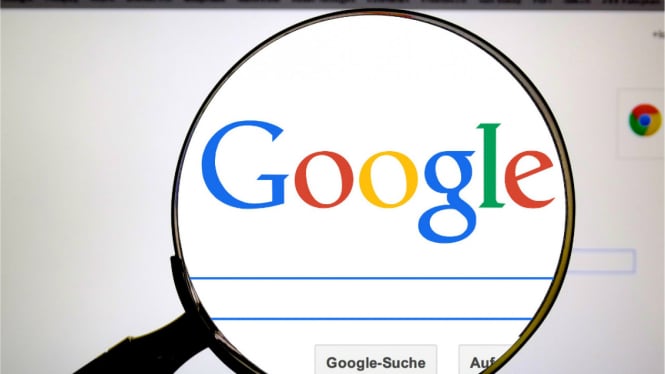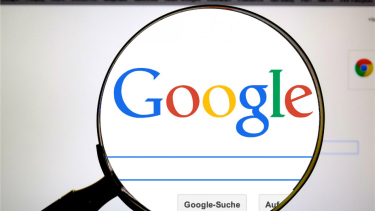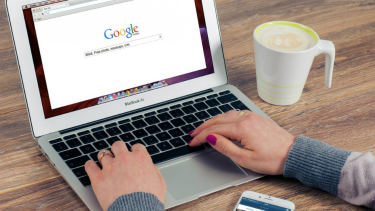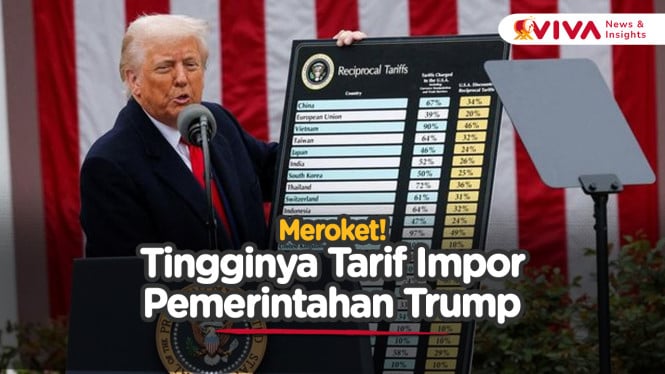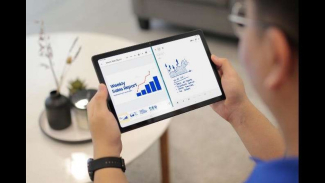Hapus Data Pribadi di Google Supaya Gak Dicomot Orang
- Pixabay/422737
VIVA Tekno – Google bisa mengumpulkan banyak data pribadi, termasuk pencarian dan penontonan video YouTube. Bahkan, Google Maps mencatat perjalanan, rute, dan durasi kunjungan.
Sejak 2019, ada opsi penghapusan otomatis dan mode penyamaran di Google Maps. Cara mengakses dan mengelola data pribadi ini akan dijelaskan dalam artikel ini untuk membantu kamu mengontrol privasi tanpa mengorbankan pengalaman penggunaan layanan Google yang dilansir dari CNET.
Caritahu informasi pribadi apa yang dianggap "publik" oleh Google
Ilustrasi Google.
- Pixabay/FirmBee
Kemungkinan besar, Google tahu nama, wajah, tanggal lahir, jenis kelamin, alamat email lain yang digunakan, kata sandi, dan nomor telepon kamu. Beberapa dari ini terdaftar sebagai informasi publik. Berikut cara melihat apa yang Google bagikan dengan dunia tentang kamu.
- Buka jendela browser dan kunjungi halaman Akun Google
- Ketik nama pengguna Google yang kamu gunakan (dengan atau tanpa "@gmail.com").
- Dari bilah menu, pilih Info Pribadi dan tinjau informasinya. Kamu dapat mengubah atau menghapus foto, nama, tanggal lahir, jenis kelamin, kata sandi, alamat email lain, dan nomor telepon.
- Jika ingin melihat informasi kamu yang tersedia secara publik, gulir ke bagian bawah dan pilih "Buka Profil Saya."
- Pada halaman ini, setiap baris diberi label dengan ikon orang (terlihat oleh siapa saja), ikon gedung kantor (hanya terlihat oleh organisasi kamu), atau ikon kunci (hanya terlihat oleh kamu sendiri). Pilih item untuk memilih apakah akan membuatnya publik, semi-publik, atau pribadi. Saat ini, tidak ada cara untuk membuat akunmu sepenuhnya pribadi.
Cara menghapus data pribadi di Google
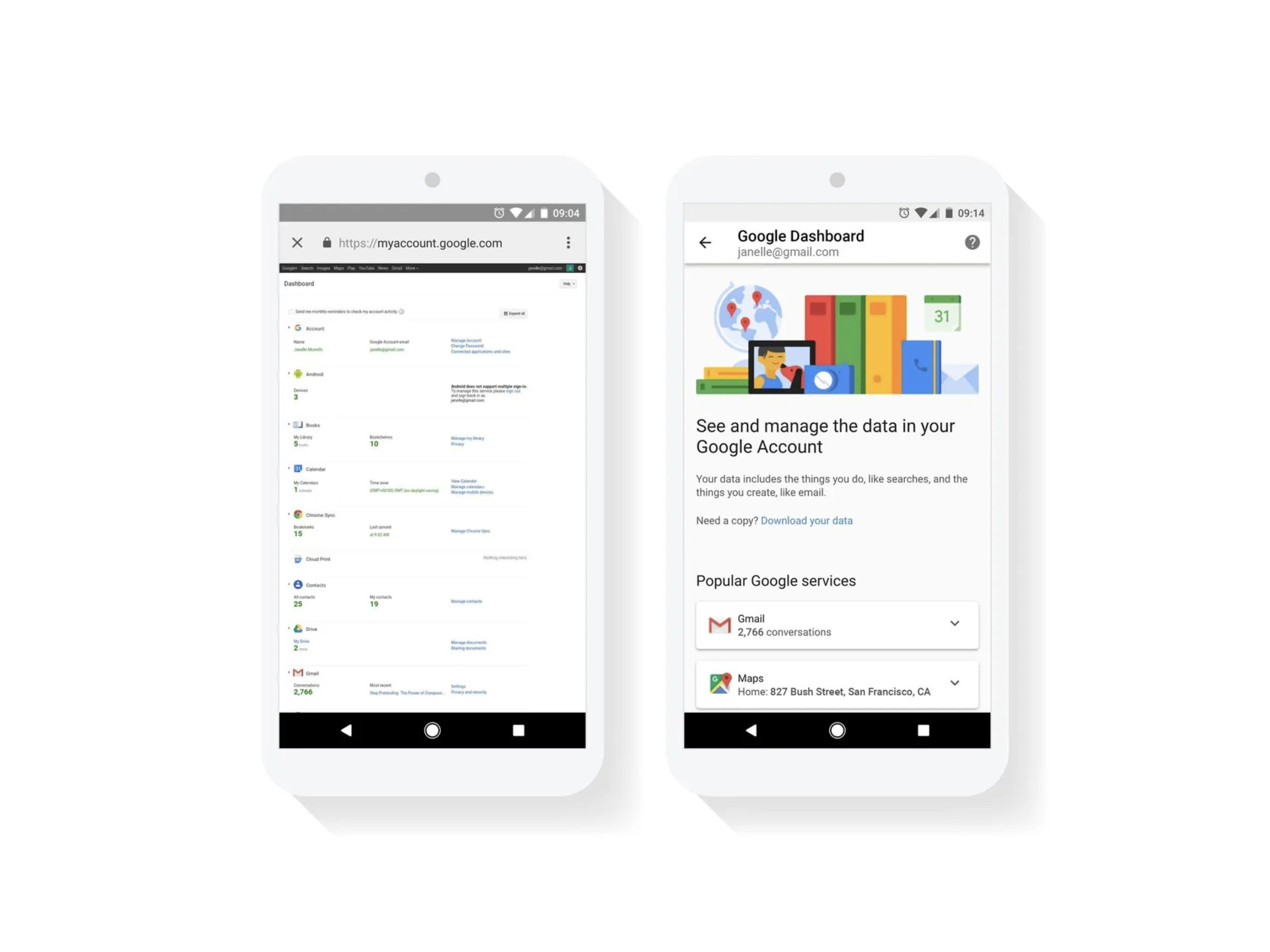
Berikut ini cara melihat, mengelola, dan menghapus catatan aktivitas online kamu yang disimpan oleh Google serta cara mengatur penghapusan otomatis. Juga, pilihan untuk mengontrol data dengan penghapusan otomatis setelah tiga bulan atau sepenuhnya menghapus data.
- Masuk ke Akun Google Anda dan pilih Data & Privasi dari bilah navigasi.
- Untuk melihat daftar semua aktivitas kamu yang dicatat oleh Google, gulir ke Pengaturan Riwayat dan pilih Aktivitas Web & Aplikasi. Di sini, semua pencarian Google, riwayat penayangan YouTube, perintah Google Assistant, dan interaksi lainnya dengan aplikasi dan layanan Google dicatat.
- Untuk menonaktifkannya sepenuhnya, geser tombol ke posisi mati. Namun, perlu diingat bahwa mengubah pengaturan ini kemungkinan besar akan membuat perangkat Google Assistant yang kamu gunakan, termasuk Google Home dan Google Nest, hampir tidak dapat digunakan.
- Jika kamu ingin agar Google berhenti melacak riwayat peramban Chrome dan aktivitas dari situs yang kamu masuki dengan akun Google, hilangkan tanda centang pada kotak pertama. Jika kamu tidak ingin agar Google menyimpan rekaman audio dari interaksimu dengan Google Assistant, hilangkan tanda centang pada kotak kedua. Jika tidak, lanjutkan ke Langkah 5.
- Untuk mengatur Google agar secara otomatis menghapus jenis data ini setiap tiga atau 18 bulan, pilih Hapus secara otomatis dan pilih jangka waktu yang paling kamu sukai. Google akan segera menghapus semua data yang lebih lama dari jangka waktu yang Anda tentukan. Misalnya, jika kamu memilih tiga bulan, semua informasi yang lebih lama dari tiga bulan akan dihapus segera.
- Setelah kamu memilih pengaturan Hapus secara otomatis, akan muncul pop-up yang meminta kamu mengonfirmasi. Pilih Hapus atau Konfirmasi.
- Selanjutnya, pilih Kelola Aktivitas. Halaman ini menampilkan semua informasi yang telah dikumpulkan oleh Google dari aktivitas yang disebutkan dalam langkah sebelumnya, yang disusun berdasarkan tanggal, mulai dari hari kamu membuat akun atau terakhir kali kamu membersihkan daftar ini.
- Untuk menghapus hari-hari tertentu, pilih ikon tong sampah di sebelah kanan hari tersebut, lalu pilih Oke. Untuk mendapatkan detail lebih lanjut atau menghapus item individu, pilih ikon tiga titik yang tersusun berlapis di samping item tersebut, lalu pilih Detail atau Hapus.
- Jika kamu lebih suka menghapus sebagian atau seluruh riwayat secara manual, pilih ikon tiga titik yang tersusun berlapis di sebelah kanan bilah pencarian di bagian atas halaman, lalu pilih Hapus aktivitas dengan, dan pilih salah satu opsi Terakhir satu jam, Terakhir satu hari, Semua waktu, atau Rentang kustom.
- Untuk memastikan pengaturan baru kamu berlaku, kembali ke Kelola Aktivitas dan pastikan bahwa yang ada hanya berjalan mundur tiga atau 18 bulan yang kamu pilih.